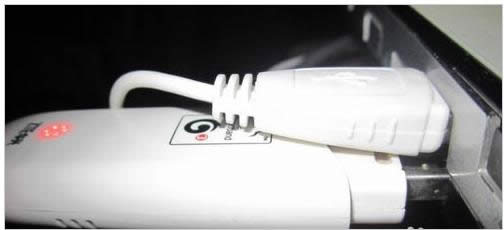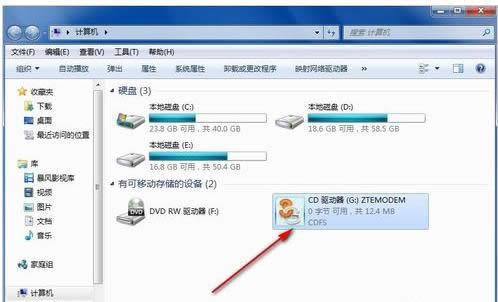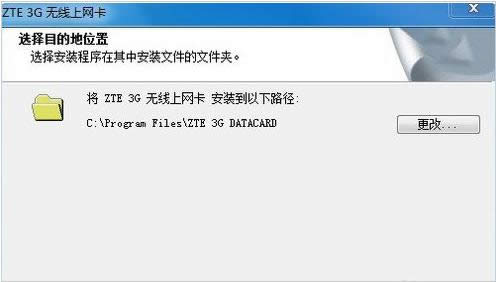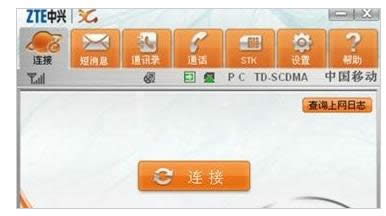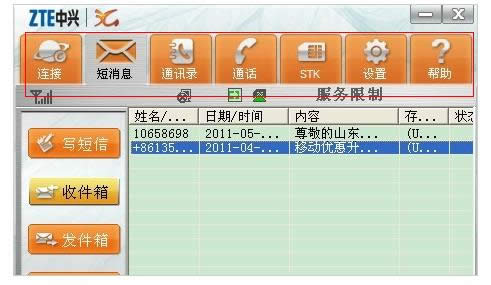笔记本上网卡,本文教您笔记本无线上网卡怎样用
发布时间:2021-12-19 文章来源:深度系统下载 浏览:
|
Windows 7,中文名称视窗7,是由微软公司(Microsoft)开发的操作系统,内核版本号为Windows NT 6.1。Windows 7可供家庭及商业工作环境:笔记本电脑 、平板电脑 、多媒体中心等使用。和同为NT6成员的Windows Vista一脉相承,Windows 7继承了包括Aero风格等多项功能,并且在此基础上增添了些许功能。 网络,网速,笔记本成了一些年轻人追求的新潮流。甚至有的人要求网络全覆盖,无线网卡就这样应运而生。在众多网卡中,3G无线网卡是当下最常使用的上网工具。这不有用户就问了笔记本无线上网卡怎么用?面对这一问题,下面小编就给大家带来了笔记本无线上网卡的解决图文。 现代社会满足了人们的基本需求,随之而来的就是人们对于质量的要求。无论是从衣食住行,还是吃喝玩乐。人们逐渐摒弃吃得饱穿得暖有房住有网上的基本要求。而有的用户就提出笔记本无线上网卡怎么用的疑问了,下面,小编就给大家分享笔记本无线上网卡的解决方法了。 笔记本无线上网卡怎么用 打开上网设备 将3G上网卡装入上网设备中。
笔记本载图1 将上网设备与电脑相连。插入电脑USB接口处此时电脑会弹出安装驱动程序的提示。等待安装完成。
无线上网载图2 安装驱动完成后,会自动弹出安装上网程序。当然如果不弹出, 也可以上我的电脑中找到安装后的设备,双击即可。
网卡载图3 设置安装程序的位置。
无线上网卡载图4 下一步即可此时在桌面上会有上网程序的图标。
无线上网载图5 点击完成后,电脑自动弹出。耐心等待中间的“链接”变成红色后,点击即可上网。
无线上网载图6 这里还有发送短信息,接受短信息的功能。 也可以对3G卡上的通讯录进行编辑整理。 更为强大的是,如果有耳机和话筒,还可以进行通话。
笔记本载图7 对操作还是不熟悉,那么点击帮助,会有一个HTML文件来帮助你。 退出程序。此时需点击托盘下的上网程序的图标后,点击断开连接。然后点击关闭按钮。 确定后即可退出上网,拔出上网设备。 关于笔记本无线上网卡的操作,小编就跟大家讲到这里了。 Windows 7简化了许多设计,如快速最大化,窗口半屏显示,跳转列表(Jump List),系统故障快速修复等。Windows 7将会让搜索和使用信息更加简单,包括本地、网络和互联网搜索功能,直观的用户体验将更加高级,还会整合自动化应用程序提交和交叉程序数据透明性。 |
相关文章
本类教程排行
系统热门教程
本热门系统总排行